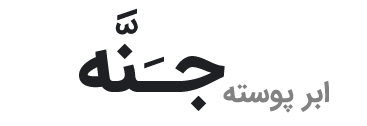نصب Web Server (IIS) Role
همانطور که می دانید feature های زیادی را می توان برای Web Server IIS نصب کرد .با نصب این role قابلیت اولیه و پایه ای web server نصب خواهد شد. برای نصب این role ، از قسمت server manager روی Roles راست کلیک کرده و Add Roles را بزنید.
– در قسمت انتخاب Role گزینه ( Web Server ( IIS را انتخاب و Next کنید.
– در صفحه ( Web Server ( IIS، این سرویس معرفی شده و برخی توضیحات مفید را به شما می دهد. اگر روی این کامپیوتری که قصد نصب IIS را دارید، role های دیگری را نیز نصب کرده اید، برای اطمینان از این که ترافیک وب سرور و بقیه سرویس ها به طور منصفانه بین آنها تقسیم شود ، می توانید Windows System Resource Manager (WSRM) را نصب کنید.
اگر Web Server (IIS) را با همان سرویس های پیشفرض خود نصب کنید، فقط میتوانید صفحاتی با محتوای ایستا (static content) را نگه داری کرده و تنظیمات مختصر مانند default document و HTTP errors ، مانیتورینگ و logging و تنظیمات فشرده سازی را انجام دهید.
پس از Next کردن ، در صفحه select role services، تمامی سرویس های این role را مشاهده می کنید که تعدادی از آنها تیک خورده اند. این موارد حداقل سرویس های مورد نیاز برای نصب هسته web server است. همانطور که می دانید، پس از نصب این Role می توانید سرویس ها را اضافه و یا حذف کنید. اگر سرویس های بیشتری می خواهید آنها را انتخاب و Next کنید.
– در صفحه Confirm Installation Selections ، خلاصه ای از سرویس ها و feature هایی که انتخاب کرده اید را مشاهده می کنید. Install را بزنید تا سرویس ها نصب شوند.
– بسته به اینکه شما کدام سرویس ها و چه تعداد از آنها را انتخاب کرده اید، طول می کشد تا نصب شوند ویا اینکه نیاز به ریست کامپیوتر باشد یا خیر. اگر به ریست نیاز باشد، فرایند نصب متوقف شده و پس از اینکه سیستم ریست شد و شما دوباره log on کردید، مراحل نصب ادامه خواهند یافت. پس از پایان نصب، صفحه Installation Results ظاهر شده که از موفقیت آمیز بودن و یا خطاهای نصب سرویس شما را مطلع خواهد کرد.